A Wakuoo a virtualizációs technológiát (VT) is támogatja. Így engedélyezheti a VT-t a Wakuoo emulátoron .
A Wakuoo egy új Android-emulátor szoftver, amelyet nem sokkal ezelőtt, 2021 óta adtak ki. A Wakuoo azonban minőségi szolgáltatásokat nyújt, nem kevesebbet, mint a manapság népszerű Android-emulátorok. Szinte bármelyik kedvenc játékodat futtathatod a Wakuoo-n, és még a VT-t is engedélyezheted.
A VT – A virtualizációs technológia egy olyan technológia, amely lehetővé teszi több különálló operációs rendszer futtatását egy szerverhardveren, aminek köszönhetően az emulátor több erőforrást tud kihasználni. Engedélyezze a VT-t, mert javíthatja számítógépe teljesítményét, ugyanakkor lehetővé teszi a Wakuoo simább és gyorsabb működését.
Útmutató a VT használatához a Wakuoo-n
Hogyan ellenőrizhető a VT aktiválási állapota a Wakuoo-n
Ennek 3 módja van:
1. Ellenőrizze a rendszerinformációkat
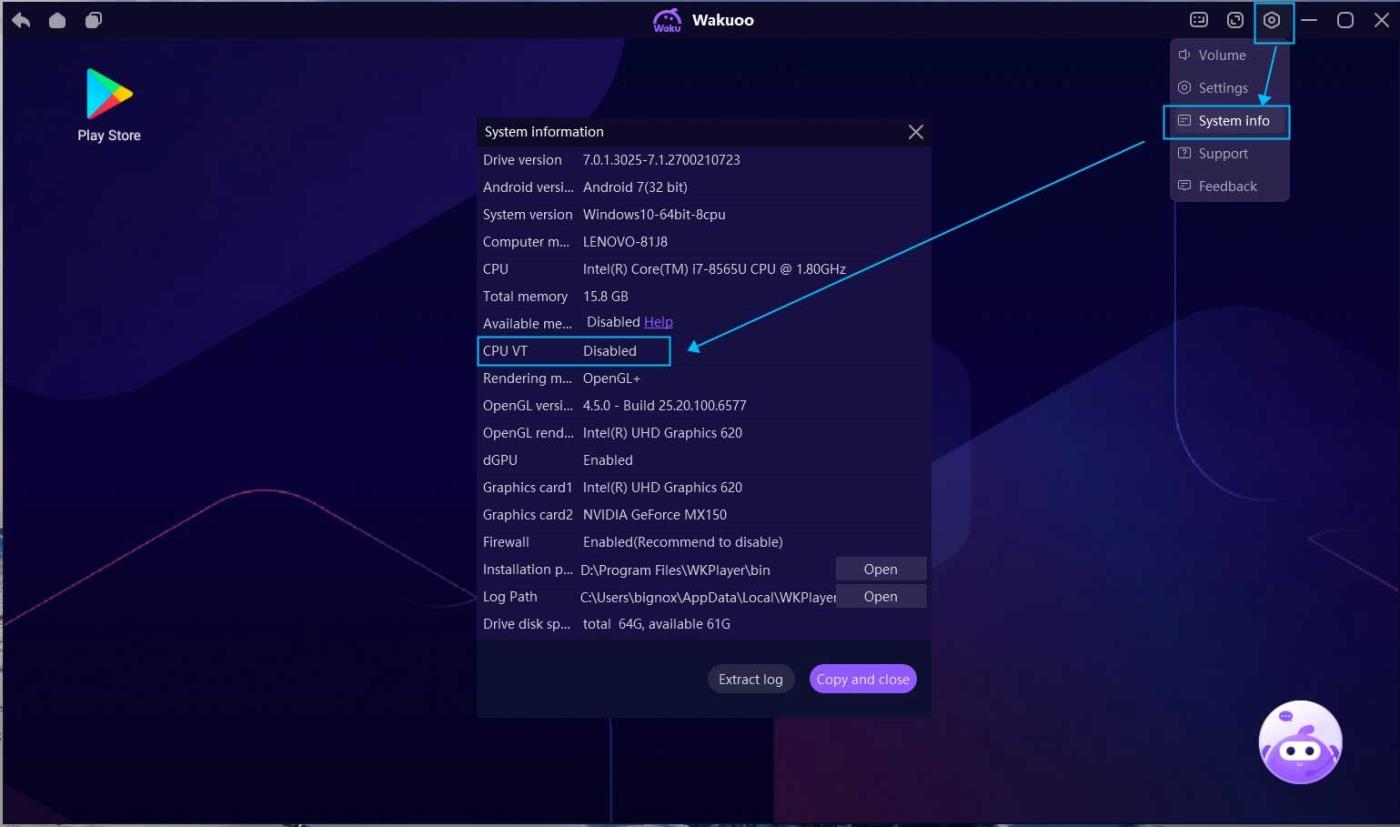
A Wakuoo automatikusan ellenőrzi, hogy a számítógépen engedélyezve van-e a VT vagy sem. A beállítás megtekintéséhez lépjen a Beállítások >> Rendszerinformáció >> CPU VT >> Engedélyezve/Letiltva menüpontba.
2. A játék megnyitásakor egy felugró ablak jelenik meg
VT-szolgáltatást igénylő játék megnyitásakor a Wakuoo automatikusan értesíti Önt.
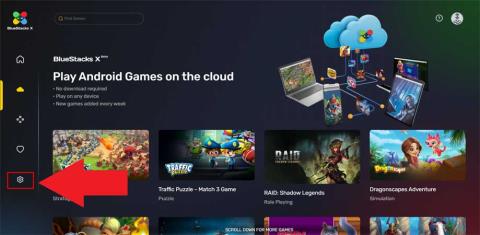
3. Használja a LeoMoon eszközt
A LeoMoon CPU-V nemcsak azt észleli, hogy a CPU támogatja-e a hardveres virtualizációt, hanem a BIOS-ban is ellenőrzi annak állapotát.
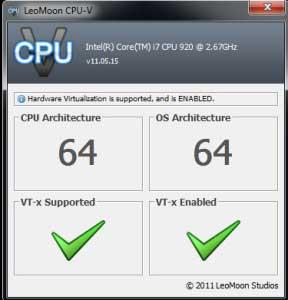
Ha a teszteredmények zöld pipát mutatnak a VT-x Supported mezőben, az azt jelenti, hogy számítógépe támogatja a virtualizációt. Ha piros x , a számítógép nem támogatja a VT-t. A Wakuoo-t azonban továbbra is telepítheti, ha megfelel a telepítési követelményeknek.
Ha az eredmény zöld pipát mutat a VT-x Enabled mezőben, az azt jelenti, hogy a VT engedélyezve van a BIOS-ban. Ha piros x , kövesse az alábbi lépéseket a VT engedélyezéséhez a Wakuoo-ban.
A VT engedélyezése a Wakuoo-ban
1. Ellenőrizze a rendszerinformációkat a Wakuoo-ban, és keresse meg a számítógép vagy a BIOS modelljét.

2. Lépjen be a BIOS interfészbe: Először indítsa újra a számítógépet. Az újraindítási folyamat során nyomja le folyamatosan a Delete/F12 billentyűt vagy a megfelelő billentyűparancsot a számítógépen, amíg be nem lép a BIOS interfészébe .
3. Kapcsolja be a VT-t:
1. Keresse meg a VT opciót a BIOS oldalon. (Gyakran virtuálisnak vagy virtualizációnak hívják, egyes esetekben VT-X vagy SVM)
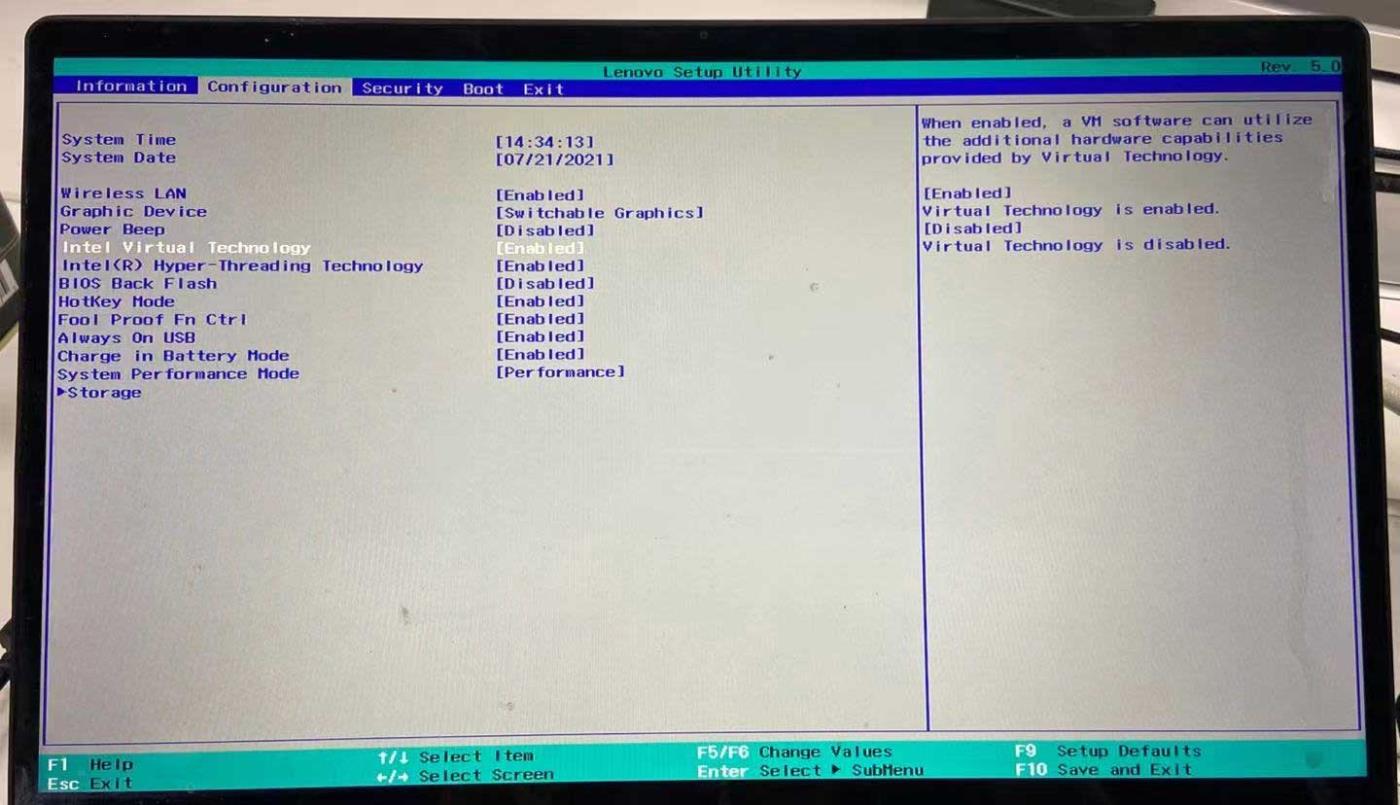
2. Kattintson a Speciális >> Processzor (CPU) >> Virtuális vagy Virtualizáció elemre . Egyes számítógépeken a VT Konfiguráció vagy Biztonság szakaszban van.
3. Állítsa a VT beállítást Engedélyezve értékre .
4. A mentéshez és a kilépéshez nyomja meg a Mentés (F10) vagy az Exit Saving Changes (Módosítások mentése) gombot.
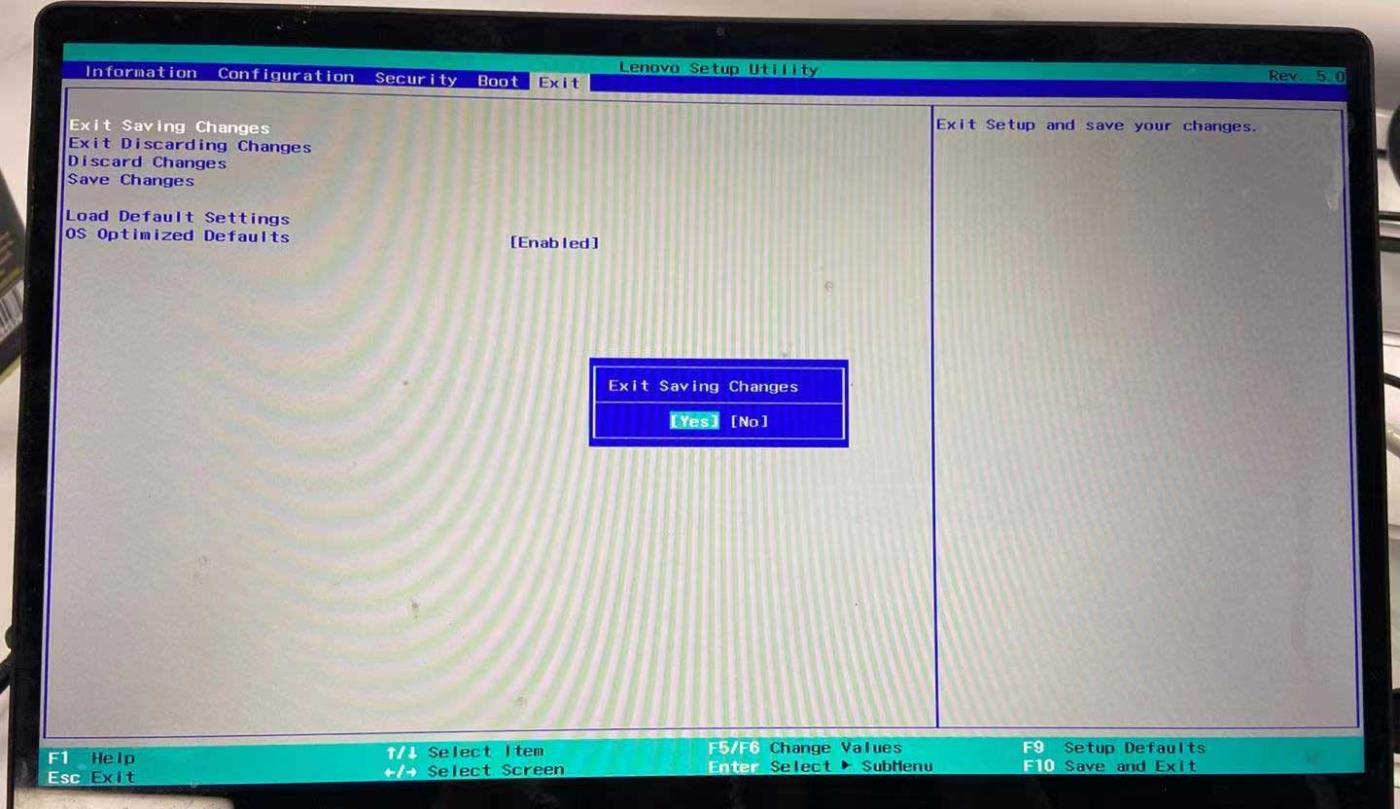
A gyakori hibák kijavítása a VT bekapcsolásakor a Wakuoo-n
Ezzel a két gyakori problémával találkozhat:
- Konfliktus a VT és a Microsoft között.
- Víruskereső szoftver blokkolja.
1. Konfliktus a VT és a Microsoft között
Ha Windows 8 vagy Windows 10 rendszert futtat, ütközési hiba léphet fel a Microsoft VT és Hyper-V technológiái között.
Kapcsolja ki a Hyper-V-t az alábbi lépésekkel: Nyissa meg a Vezérlőpult >> Programok és szolgáltatások >> Windows-szolgáltatások be- és kikapcsolása >> jelölőnégyzet jelölését a Hyper-V előtt .
2. Blokkolja és ölje meg a vírusokat
Ha a VT engedélyezve van a BIOS-ban, de a teszteredmények továbbra is piros vonalat mutatnak a VT alatt, akkor valószínűleg a víruskereső szoftver blokkolta ezt a funkciót. Vegyük például az Avast!-t a probléma megoldásához:
- Nyissa meg az Avast anti-virus > Beállítások > Hibaelhárítás lehetőséget .
- Törölje a jelet a Hardver által támogatott virtualizáció engedélyezése jelölőnégyzetből , majd indítsa újra a számítógépet.
A fentiekben bemutatjuk, hogyan kapcsolhatja be a VT-t a Wakuoo-n . Egyszerű és könnyű, igaz?
![Hogyan lehet élő közvetítést menteni a Twitch-en? [KIFEJEZETT] Hogyan lehet élő közvetítést menteni a Twitch-en? [KIFEJEZETT]](https://img2.luckytemplates.com/resources1/c42/image-1230-1001202641171.png)
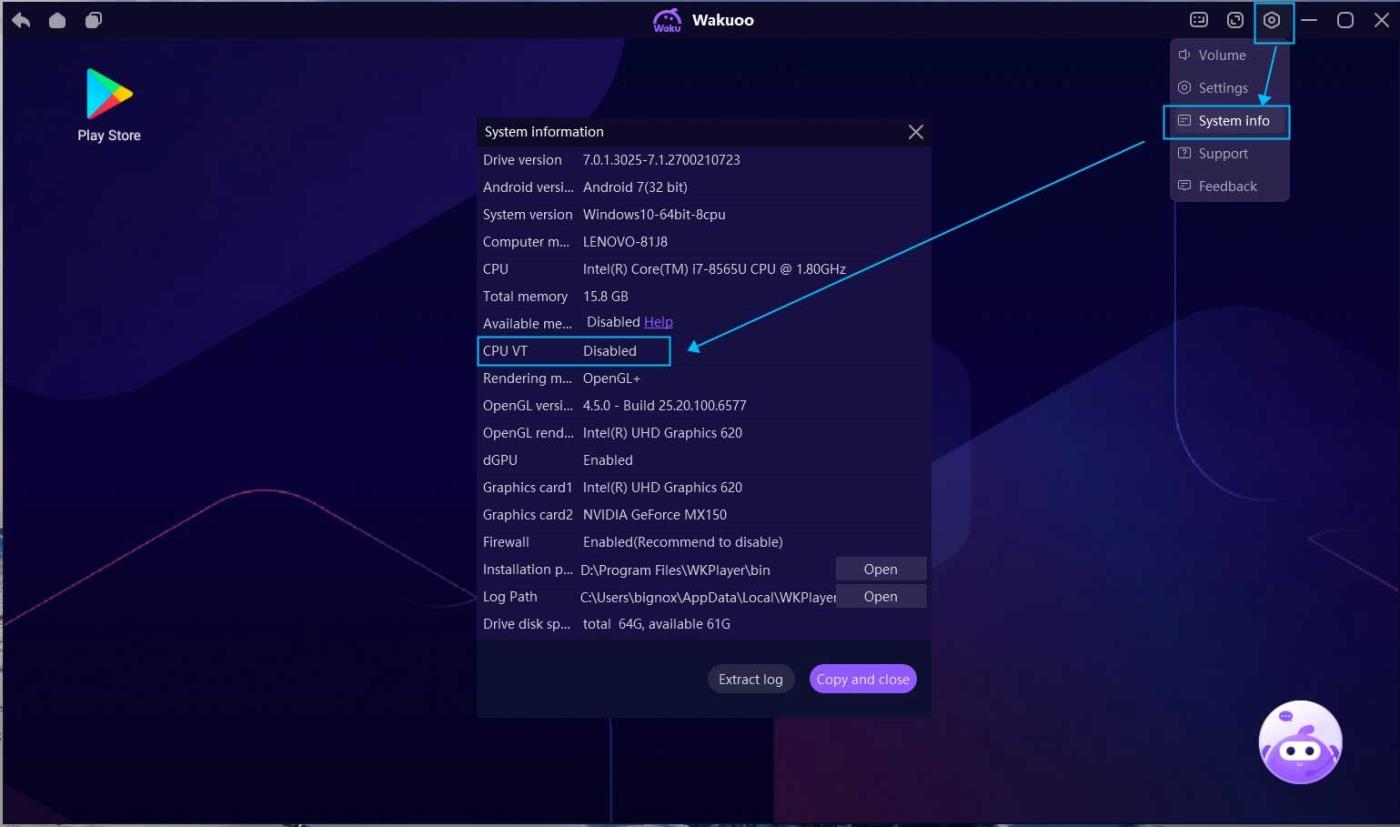
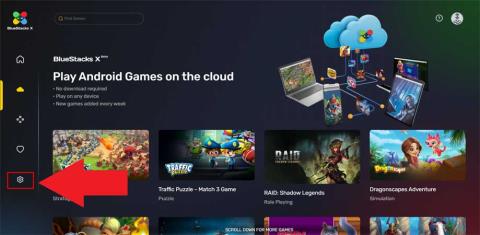
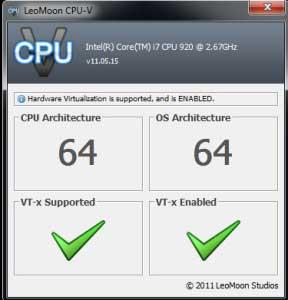

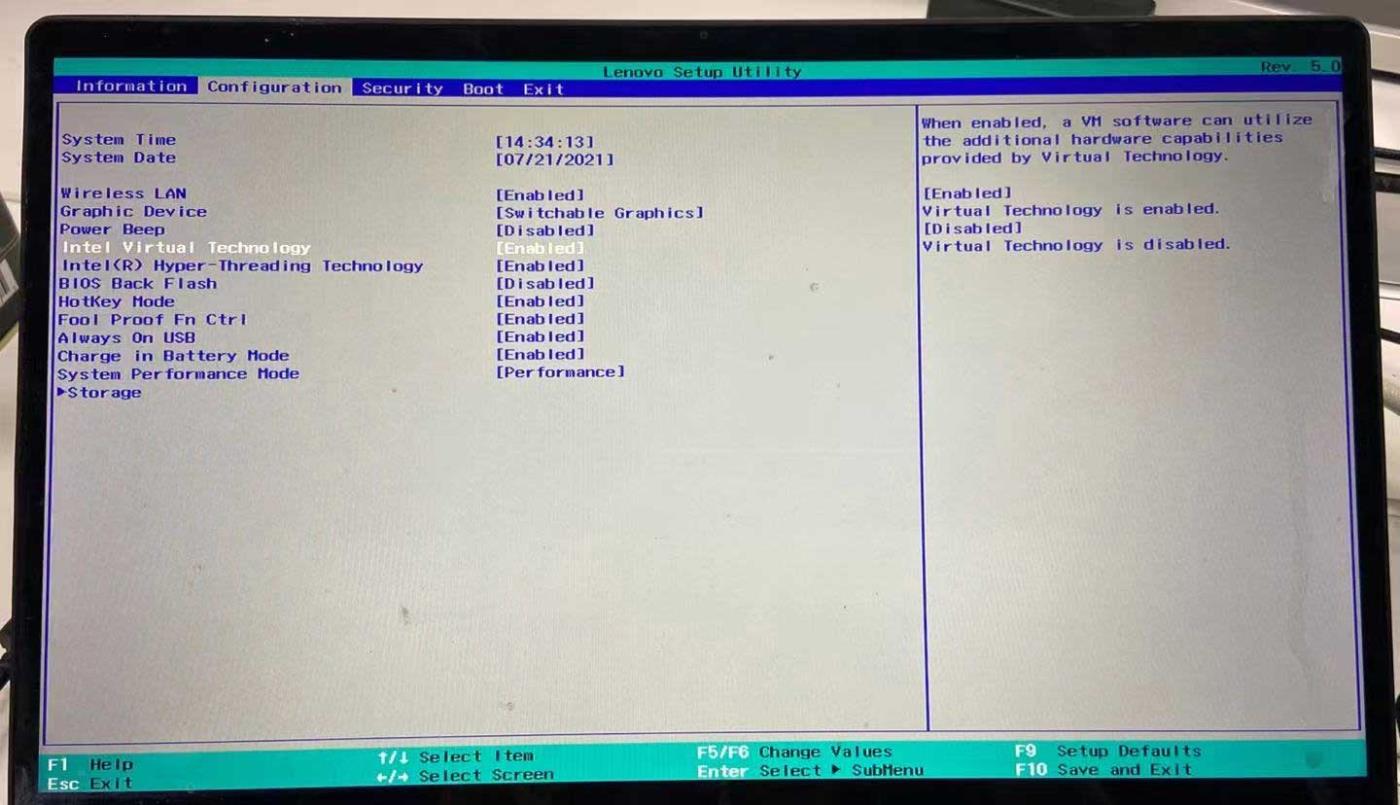
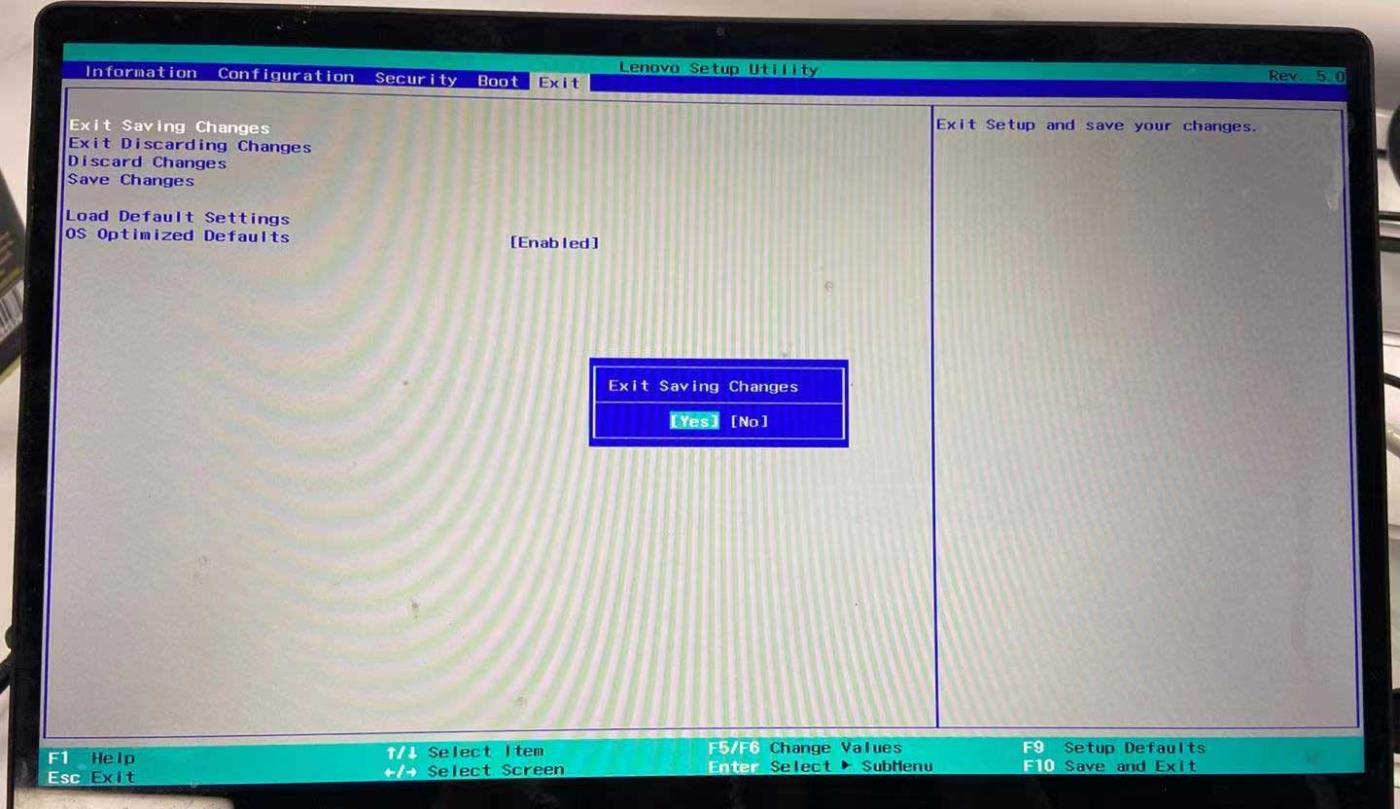


![[JAVÍTOTT] „A Windows előkészítése, ne kapcsolja ki a számítógépet” a Windows 10 rendszerben [JAVÍTOTT] „A Windows előkészítése, ne kapcsolja ki a számítógépet” a Windows 10 rendszerben](https://img2.luckytemplates.com/resources1/images2/image-6081-0408150858027.png)

![Rocket League Runtime Error javítása [lépésről lépésre] Rocket League Runtime Error javítása [lépésről lépésre]](https://img2.luckytemplates.com/resources1/images2/image-1783-0408150614929.png)



